文章目錄
![]() 編輯人員資料
編輯人員資料
![]() 相關文章
相關文章
無法在 Windows 上提取 Zip 檔案? Zip 和 RAR 檔案是兩種流行的壓縮格式,它們可以在非常有限的空間內儲存大量檔案。使用者總是使用 Zip 檔案來傳輸較大的資料。然而,Zip 檔案很容易損壞,如果您很緊急,這肯定會很煩人。安心;來自EaseUS的這篇文章將幫助您輕鬆解決此 Zip 無法開啟的錯誤。
方法1.修復無法使用文件修復軟體提取Zip文件
如果您嘗試開啟檔案時顯示 Zip 已損壞,快速解決方法是使用可靠且功能強大的 Zip檔案修復工具,例如EaseUSFixo File Repair 。
此檔案修復可以幫助您解決許多與 Zip 相關的問題,如下所示:
- 修復存檔已損壞
- 修復壓縮包資料夾為空
- 修復損壞或無效的 Zip檔案
請按照下面的說明修復損壞的 Zip 檔案:
步驟 1.在您的電腦上下載並啟動EaseUSFixo File Repair。選擇“檔案修復”來修復損壞的 Zip 檔案。點擊“新增檔案”從您的資料夾中瀏覽選擇損壞的 Zip 檔案。

步驟 2要一次修復多個 Zip 文件,您可以按一下「全部修復」按鈕。如果您想要修復單個,請將指標移至目標檔案並選擇「修復」。您也可以透過點擊眼睛圖示來預覽 Zip檔案。

步驟3.點選「儲存」將儲存儲存為選定的檔案。您也可以選擇「全部儲存」來儲存所有已修復的檔案。之後,選擇「檢視已修復」以查看已修復的 Zip 檔案的儲存目的地。

您可以在 Reddit 等論壇上分享此工具和此帖子,以幫助更多用戶修復此 Zip檔案無法打開的錯誤:
方法2.使用CHKDSK解決無法提取Zip檔的問題
如果你有一些基礎知識,你可以嘗試這種方法。您可以在命令提示字元中執行輸入特定命令來修復Zip檔案無法開啟的問題:
步驟 1.在搜尋列中輸入 cmd,然後按 Enter 開啟命令提示字元。然後,選擇“以管理員身份執行”。

步驟2.在命令提示字元視窗中輸入以下命令,然後按下Enter鍵:

步驟3.現在,重新啟動您的電腦並查看錯誤是否仍然存在。
方法 3. 使用另一個文件擷取工具來修復無法開啟 Zip 文件
如果您使用檔案解壓縮工具開啟壓縮的 Zip檔案,您可以嘗試其他解壓縮工具,如 WinZip 或 7-Zip。我們以 7-Zip 為例:
步驟1.從官方網站下載並安裝 7-Zip,然後啟動它。
步驟 2.右鍵單擊有問題的 Zip檔案並選擇“7-zip”>“提取檔案”。
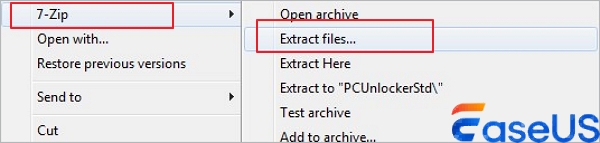
方法4.重新啟動Windows資源管理器程序以修復無法開啟的Zip文件
如果您不使用任何檔案解壓縮工具,而是使用內建公用程式開啟 Zip檔案,您可以暫時結束任務 Windows 資源管理器程序來解決無法開啟 Zip檔案的問題。請依照以下步驟操作:
步驟 1.同時按住 Ctrl + Shift + Esc 啟動工作管理員。
步驟 2 。找到 Windows 資源管理器並右鍵單擊它。然後,從上下文選單中選擇「結束任務」。
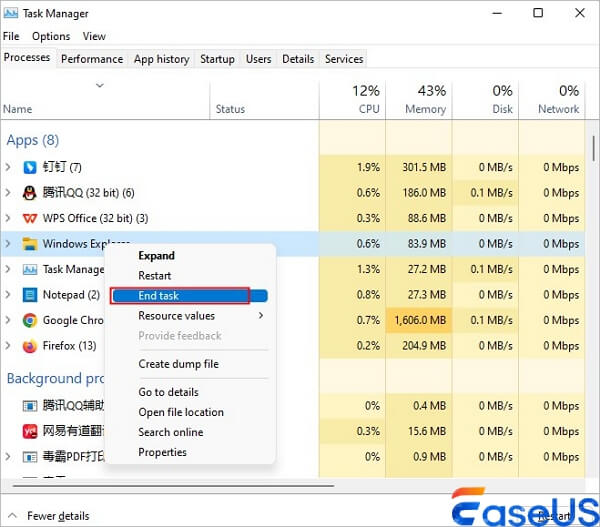
無法提取 Zip 檔案的常見問題解答
為了更好地解決這個 Zip檔案無法開啟錯誤,您可以閱讀以下經常被問到的問題:
1. 如何解壓縮無法解壓縮的檔案?
如果您使用第三方解壓縮工具開啟壓縮文件,您可以嘗試使用 Windows 資源管理器開啟它們。但是如果您現在正在使用它,您可以嘗試使用 WinZip 或 7-Zip 開啟壓縮檔案。
2.為什麼Windows無法解壓縮zip檔?
無法解壓縮 Zip 檔案的一個常見原因是您要開啟的壓縮檔案檔案比 Windows 允許的最大長度大得多。
最後的話
來自EaseUS的這篇文章介紹如何使用四種有效且實用的方法來修復無法提取 Zip 檔案的問題。如果您的壓縮檔案或壓縮封包損壞或破損,您可以隨時使用EaseUSFixo File Repair。如果您遇到這個問題,請立即嘗試!
這篇文章有幫到您嗎?